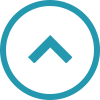Zoomに入室できない場合
【デスクトップパソコン/ノートパソコン】
Zoomに入れない原因として、アプリが未インストールだったり、インターネットやセキュリティの設定に問題があることが考えられます。以下の順で確認してみてください。
1.Zoom公式サイト(https://zoom.us)から、最新のZoomクライアントをインストールしてください。ブラウザだけではうまく動かない場合があります。
2.招待メールなどに記載されたURLに誤りがないかを確認しましょう。うまくいかない場合は、ミーティングIDとパスコードを手動で入力してみてください。
3.ブラウザ経由で入室しようとすると、ポップアップがブロックされてZoomが起動しないことがあります。「ポップアップを許可」に設定してください。
4.Wi-Fiが不安定だったり、ネットが切れていないか確認しましょう。必要に応じてルーターの再起動も有効です。
5.パソコンのセキュリティ設定でZoomの通信がブロックされていることがあります。一時的にファイアウォールを無効にするか、Zoomアプリを「許可リスト」に追加してください。
【タブレット(iPadなど)】
タブレット端末でZoomに入室できない場合は、アプリや通信、権限の問題が多いです。
1.App Storeで「Zoom」と検索し、アプリがあるか、最新版に更新されているかを確認してください。
2.招待リンクをタップしても入れない場合は、アプリを開き、ミーティングIDとパスコードを直接入力してみてください。
3.Wi-Fiに繋がっているか、機内モードがオフになっているかなどを確認します。
4.一度Zoomアプリを終了してもう一度開くか、それでもダメなら削除して再インストールすることで解決することがあります。
【スマートフォン(iPhoneやAndroid)】
スマホでZoomに入れない場合は、アプリの設定やネット環境、端末の不具合が原因かもしれません。
1.App StoreやGoogle Playで、最新バージョンにアップデートされているか確認してください。
2.主催者から送られてきた情報に間違いがないか、もう一度チェックしましょう。
3.スマホの「設定」アプリから、Zoomにネットワークやマイク、カメラなどのアクセス許可が与えられているかを確認してください。
4.一時的な不具合で入室できないこともあるため、再起動すると改善する場合があります。
【その他の対処法】
1.ホスト(主催者)がZoomミーティングを開始していないと、参加者は入れません。時間をおいて再度アクセスしてみましょう。
2.別のデバイスでZoomにログインしていると、うまく入室できない場合があります。すべてログアウトしてから入り直してください。
3.キャッシュが原因で不具合が起こることがあります。Zoomアプリを再インストールするか、ブラウザのキャッシュを削除してみましょう。
音が聞こえない場合
Zoomで音が聞こえない場合、いくつかの原因が考えられます。以下に、各デバイスごとの一般的な対処法を説明します。
【デスクトップパソコン/ノートパソコン】
1.スピーカーの音量を確認する
– 画面右下のタスクバー(Windowsの場合)または画面右上のメニューバー(Macの場合)にあるスピーカーアイコンをクリックし、音量が適切に設定されているか確認します。
2.Zoomの音声設定を確認する
– Zoom画面左下設定アイコン(マイクのアイコンの右横)矢印をクリックします。
– 「オーディオ設定」を選択し、「スピーカー」や「マイク」のドロップダウンメニューから正しいデバイスが選択されているか確認します。
– 「オーディオ設定」を選択し、「スピーカー」の音量スライダーを調整します。「スピーカーのテスト」ボタンをクリックして、音が出るか確認します。
3.デバイスの接続を確認する
– 外部スピーカーやヘッドホンが正しく接続されているか確認します。接続が不完全だと音が出ないことがあります。
4.他のアプリケーションを確認する
– 他のアプリケーションやウェブページが音を占有している可能性があります。これらのアプリを閉じて再試行します。
5.オーディオデバイスの再設定
– オーディオデバイスを一度取り外し、再接続してみます。場合によっては、デバイスを再起動することも有効です。
【タブレット(iPadなど)】
1.デバイスの音量を確認する
– 側面にある物理ボリュームボタンで音量を調整します。また、設定アプリの「サウンド」や「サウンドと触覚」セクションで音量設定を確認します。
2..外部スピーカーやヘッドホンの確認
– 外部スピーカーやヘッドホンを使用している場合、それらが正しく接続されているか確認します。
【スマートフォン(iPhoneやAndroid)】
1.デバイスの音量を確認する
– 側面にある物理ボリュームボタンで音量を調整します。また、設定アプリの「サウンド」セクションで音量設定を確認します。
2.外部デバイスの確認
– 外部スピーカーやイヤホンが正しく接続されているか確認します。
【その他の対処法】
デバイスの再起動
– デバイスやZoomアプリを再起動してみます。これで問題が解決することがあります。
何か他に質問があればお知らせください。
※お使いのブラウザやzoomのバージョンなどにより、ごく稀に使えない機能があるようです。
音量が小さい場合
Zoomで音量が小さい場合、いくつかの設定や調整を行うことで問題を解決できます。各デバイスでの対処方法を説明します。
【デスクトップパソコン/ノートパソコン】
1.スピーカーの音量設定を確認する
– 画面右下のタスクバー(Windowsの場合)または画面右上のメニューバー(Macの場合)にあるスピーカーアイコンをクリックし、音量スライダーを調整します。
2.Zoomの音量設定を確認する
– Zoom画面左下設定アイコン(マイクのアイコンの右横)矢印をクリックします。
– 「オーディオ設定」を選択し、「スピーカー」の音量スライダーを調整してみてください。また、「スピーカーのテスト」ボタンをクリックして音量を確認することもできます。
3.デバイスの音声ドライバーを確認する
– 音声ドライバーが最新であることを確認してください。必要に応じて更新します。
4.外部スピーカーやヘッドホンを試す
– 内蔵スピーカーの代わりに外部スピーカーやヘッドホンを使用して、音量が改善されるか確認します。
【タブレット(iPadなど)】
1.デバイスの音量を確認する
– 側面にある物理ボリュームボタンを使用して音量を調整します。また、設定アプリの「サウンド」または「サウンドと触覚」セクションで音量設定を確認します。
2.外部スピーカーやイヤホンを試す
– 内蔵スピーカーの代わりに外部スピーカーやイヤホンを使用して、音量が改善されるか確認します。
【スマートフォン(iPhoneやAndroid)】
1.デバイスの音量を確認する
– 側面にある物理ボリュームボタンを使用して音量を調整します。また、設定アプリの「サウンド」セクションで音量設定を確認します。
2.外部スピーカーやイヤホンを試す
– 内蔵スピーカーの代わりに外部スピーカーやイヤホンを使用して、音量が改善されるか確認します。
【その他の対処法】
デバイスの再起動
– デバイスやZoomアプリを再起動してみます。これで問題が解決することがあります。
他に質問があればお知らせください。
※お使いのブラウザやzoomのバージョンなどにより、ごく稀に使えない機能があるようです。
話せない場合
Zoomで話せない場合、いくつかの原因が考えられます。デバイスごとに対処方法を説明しますので、順に確認してみてください。
【デスクトップパソコン/ノートパソコン】
1.マイクのミュート設定を確認する
– ミーティング中に自分の音声がミュートになっていないか確認します。自分のマイクアイコンをクリックして、ミュートが解除されていることを確認します。
2.Zoomの音声設定を確認する
– Zoom画面左下設定アイコン(マイクのアイコンの右横)矢印をクリックします。
– 「オーディオ設定」を選択し、「スピーカー」や「マイク」のドロップダウンメニューから正しいデバイスが選択されているか確認します。
– 「オーディオ設定」を選択し、「マイク」の音量スライダーを調整します。「マイクのテスト」ボタンをクリックして、入力レベルを確認します。
3. 他のアプリケーションやデバイスの確認
– 他のアプリケーションがマイクを使用していると、Zoomでの音声が正常に伝わらないことがあります。これらのアプリケーションを閉じて再試行します。
4.オーディオドライバーの更新
– オーディオドライバーが古い場合、最新のドライバーに更新します。これにより、マイクの動作が改善されることがあります。
5.マイクの接続を確認する
– 外部マイクを使用している場合、接続が正しいか確認します。また、マイクが物理的に故障していないか確認します。
【タブレット(iPadなど)】
1.マイクのミュート設定を確認する
– ミーティング中に自分の音声がミュートになっていないか確認します。自分のマイクアイコンをクリックして、ミュートが解除されていることを確認します。
2.マイクのアクセス許可を確認する
– デバイスの設定アプリに移動し、「Zoom」に対するマイクのアクセス許可が有効になっているか確認します。
3.外部デバイスの確認
– 外部マイクやヘッドセットを使用している場合、それらが正しく接続されているか確認します。
4.デバイスの再起動
– デバイスを再起動してみることで、問題が解決することがあります。
【スマートフォン(iPhoneやAndroid)】
1.マイクのミュート設定を確認する
– ミーティング中に自分の音声がミュートになっていないか確認します。
2.マイクのアクセス許可を確認する
– スマートフォンの設定でZoomのマイク使用許可をオンにします。
3.外部マイクの接続を確認する
– ヘッドセットや外部マイクを使用している場合、正しく接続されているか確認します。
4.デバイスの再起動
– スマホを再起動して問題が改善されるか試してください。
【その他の対処法】
1.主催者が参加者の発言を制限している場合があります。発言権をもらうか、主催者に相談しましょう。
2.Zoomの最新版にアップデートすることも重要です。
質問があればお知らせください。